Win7电脑无线网络连接不见了怎么办
- 浏览: 0
- |
- 更新:
无限网在很多时候是一个不错的选择,那么你知道Win7电脑无线网络连接不见了怎么办?为此小伙伴给你带来简单的Win7电脑无线网络连接不见了解决方法,让你可以简单的解决问题,体验都更好的电脑操作玩法。
Win7电脑无线网络连接不见了解决方法
1、点击进入win7桌面,然后选择鼠标右键网络图标,然后选择属性打开。

2、在打开的网络和共享中心界面中点击界面左侧的“更改适配器配置”。
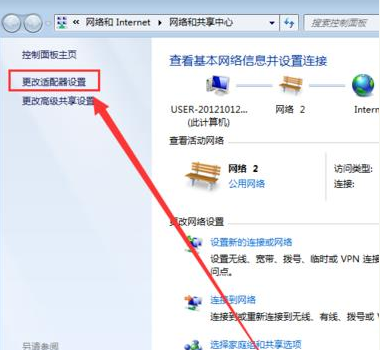
3、然后在打开的界面中鼠标双击“无线网络连接图标”打开。
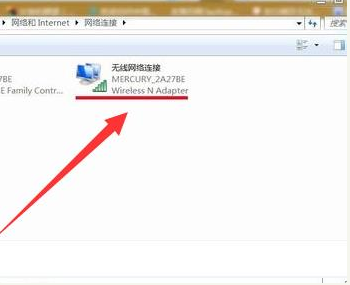
4、在弹出的无线网络连接状态窗口点击属性打开。
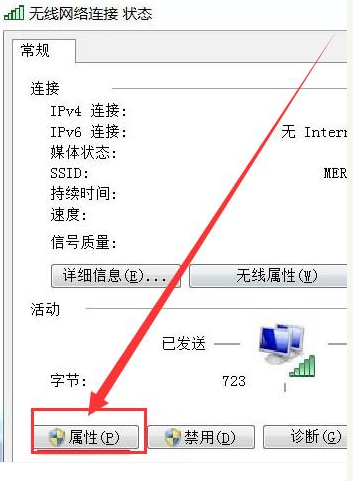
5、接着在新界面中点击“配置”按钮,进入下一步。
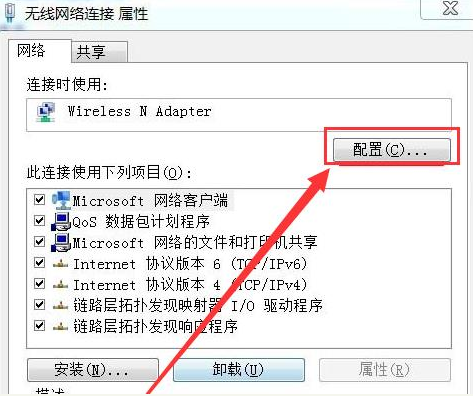
6、将“允许计算机关闭此设备以节约电源”前面勾去除,点击“确定”即可。
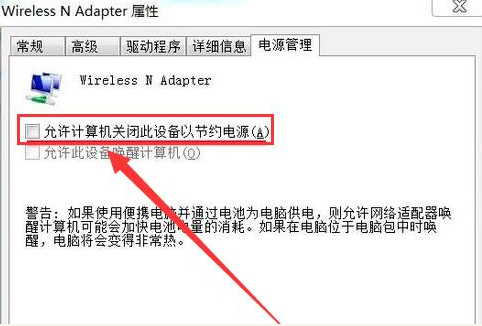
以上就是小编为大家整理的Win7电脑无线网络连接不见了解决方法的全部内容,想了解更多内容可以对系统屋进行关注!
热门教程
- 1 win7 32位安装版
- 2 win7纯净版镜像64位
- 3 win7纯净版镜像32位
- 4 win7纯净版系统镜像iso
- 5 win7纯净版系统镜像32位
- 6 win7纯净版系统镜像64位
- 7 win7纯净版系统镜像
- 8 深度win7系统镜像
- 9 深度win7系统32位
- 10 深度win7系统64位


